Vad är nytt i Office 365?
Cognit's nyhetssammanställning - april 2022
Skicka in begäran innan det är för sent!
Begäran att flytta data måste vara inne senast 31 maj 2022

Är er Microsoftmiljö skapad före december 2021? Då har ni inte er datalagringsplats i Sverige. Microsoft har öppnat datacenter i Sverige men de företag som redan hade en Microsoft tenant när de svenska datacentren öppnades har sin lagringsplats någon annanstans (troligen Europa) och måste begära migrering av kärnkunddata för att data ska flyttas hit.
Begäran måste vara inne senast 31 maj 2022, sedan stängs den här möjligheten. Nya svenska Microsoftuppsättningar lagrar sin kärnkunddata i Sverige och behöver inte flyttas.
Läs om hur du gör för att begära flytt av data
Alla kanaler visas i samma dokumentbibliotek - även privata
När du öppnar dokumentbiblioteket i SharePoint eller i OneDrive kan du se att dokumentbiblioteket nu har två delar - "I kanaler" och "I webbplatsbiblioteket". Skillnaden mellan de två delarna är att avsnittet I kanaler endast visar de kanalmappar som hör till teamskanaler och det andra avsnittet visar mappar och dokument som inte ligger i kanalmappar utan bara i SharePoint.
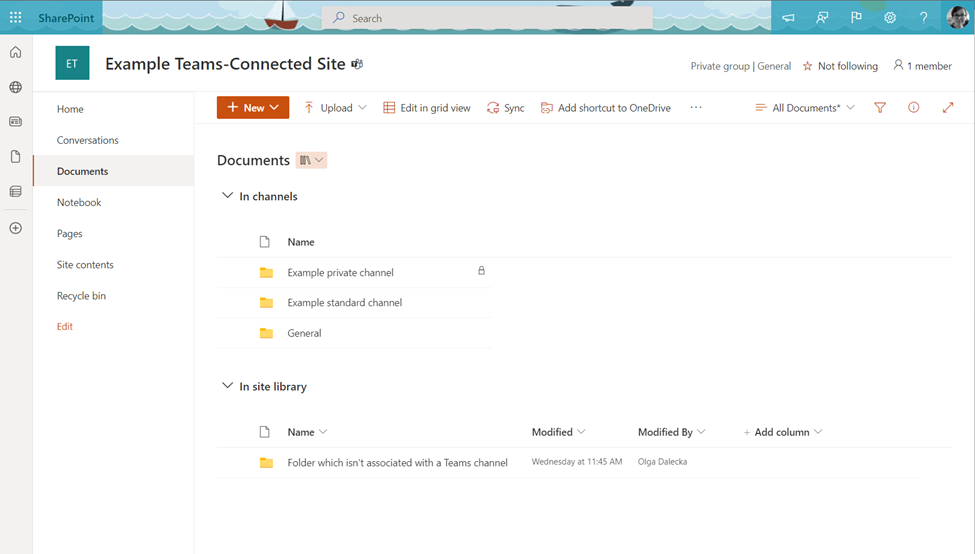
Avsnittet I kanaler kommer visa alla kanalmappar -även de privata (om du har access till dem). Du behöver alltså inte längre gå till den särskilda SharePoint-kanalsiten för att arbeta med filer som ligger i privata kanaler.
I dagsläget visas kanalmapparna i båda avsnitten men när den nya funktionaliteten är helt utrullad kommer avsnittet I webbplatsbiblioteket enbart visa dokument och mappar som inte ligger i Teams, som till exempel mappar som hört till kanaler som tagits bort.
Läs mer om nyheterna i SharePoint
Välj Visa som frånvarande, när du bokar möten i Teams
För närvarande får alla möten som bokas i Teams Visa som-statusen "Upptagen" men du kommer snart kunna välja olika Visa som-status för ditt möte, exempelvis Preliminär eller Frånvarande.
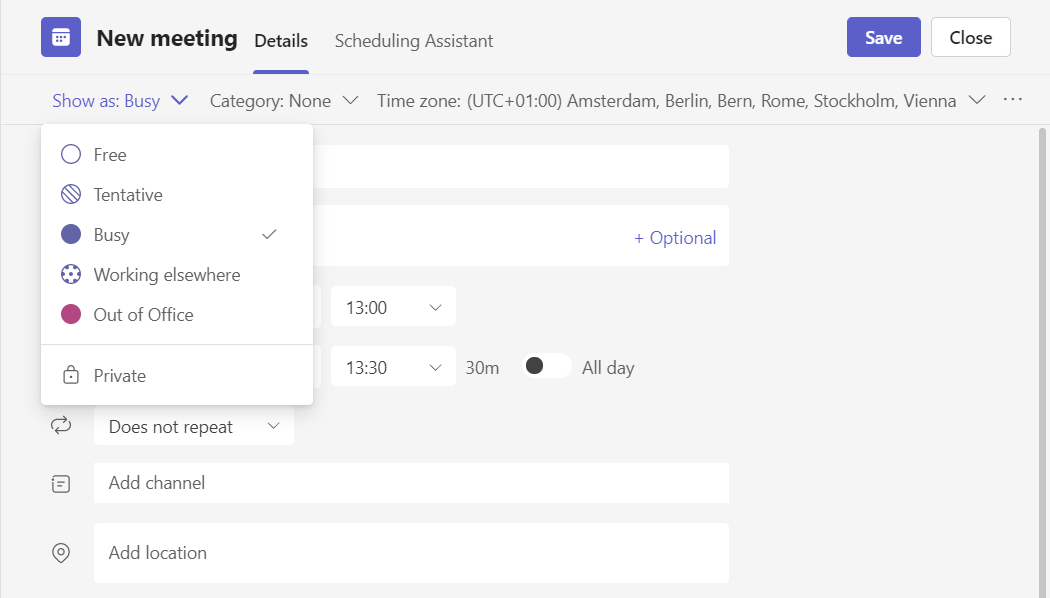
När du skapar mötet kan du välja att ställa in valfri Visa som-status och statusen kommer sedan automatiskt att visas även i deltagarnas kalendrar. Som deltagare kan du välja att ändra Visa som-status för mötet oberoende av den status som ställts in av organisatören. Den uppdaterade statusen kommer att återspeglas i din kalender men påverkar inte någon annans kalender.
Du kan också använda Teams för att exempelvis boka av tid i kalendern som visar att du arbetar på annan ort eller är frånvarande.
Använd avsnittsmallar i SharePoint
Har du sett att det finns avsnittsmallar i SharePoint? Nu när du lägger till ett nytt avsnitt på en sida kan du välja mellan sex olika bild- och textkombinationer som kan göra att du snabbar upp processen med att skapa innehåll.
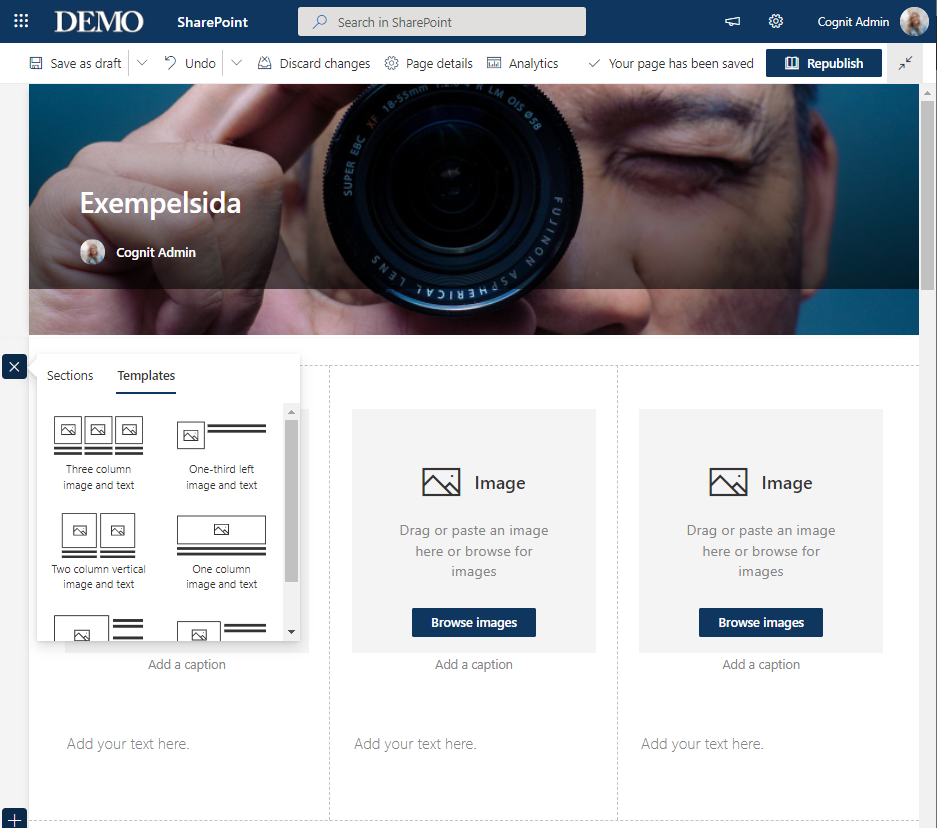
Du har fortfarande tillgång till de vanliga tomma sektionerna med olika kombinationer av kolumner men avsnittsmallarna finns till för att göra sektionsdesignen enklare.
Läs om avsnittsmallar i SharePoint
Justera storlek på din bild i Presenter mode
En ny funktion för att justera din videobild i presentatörsläget i Teams gör att du som presenterar kan ändra både placering (att visa bilden på höger eller vänster sida om innehållet) och storlek på din videobild.
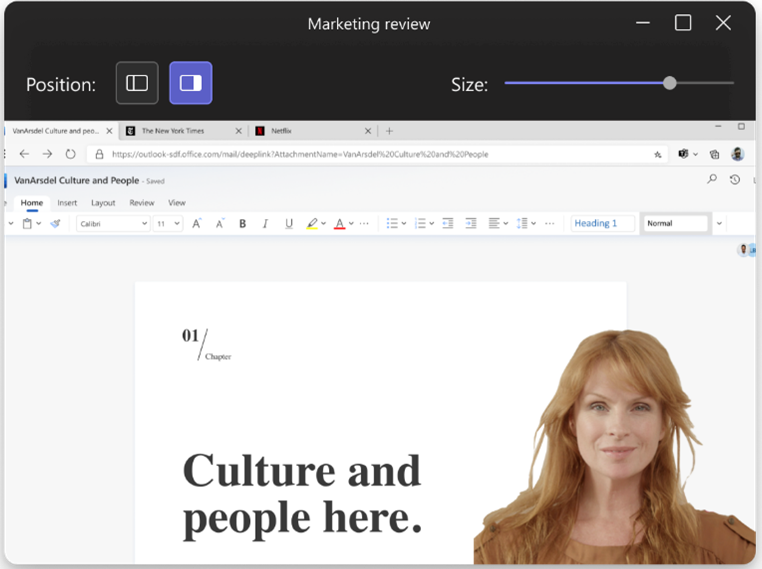
Inställningen kan användas på alla Presentatörslägen oavsett om du väljer inställningen Bakgrund med delat innehåll, Sida vid sida eller Reporter när du delar skärm eller fönster.
Läs mer om nyheterna i Teams
Tips för att jobba smartare i Office 365

Vilka Teams är användaren med i?
Nu finns det en flik i Teams admin-center där du kan se vilka Teams en användare är med i (eller är ägare till) och snabbt göra de förändringar som krävs
Hantera Teams medlemskap i Teams-admin

Öppna alltid filen direkt i Word
Hur vill du helst öppna dina Office-filer i Teams? Direkt i Teams för att göra snabba ändringar eller i appen på datorn för att få tillgång till alla funktioner? Bestäm hur du vill att filerna ska öppnas när du klickar på dem i Teams
Lär dig ändra standarden för att öppna dokument i Teams
Till sist...
Saknar du något som du vill att vi förklarar i form av en artikel? Maila oss och tala om vad du saknar eller hur vi sköter oss.









